- Muunna AVCHD MP4: ksi
- Muunna MP4 WAV: ksi
- Muunna MP4 WebM: ksi
- Muunna MPG MP4: ksi
- Muunna SWF MP4iksi
- Muunna MP4 OGG: ksi
- Muunna VOB MP4: ksi
- Muunna M3U8 MP4iksi
- Muunna MP4 MPEG-muotoon
- Upota tekstitys MP4: ään
- MP4-jakajat
- Poista ääni MP4: stä
- Muunna 3GP-videot MP4: ksi
- Muokkaa MP4-tiedostoja
- Muunna AVI MP4: ksi
- Muunna muunnos MP4: ksi
- Muunna MP4 MKV: ksi
- Muunna WMA MP4: ksi
- Muunna MP4 WMV: ksi
Äänen poistaminen MP4:stä: 3 häviötöntä ja vaivatonta menetelmää
 Päivitetty Lisa Ou / 08. heinäkuuta 2022 16
Päivitetty Lisa Ou / 08. heinäkuuta 2022 16Monet käyttäjät haluavat poistaa ääniraitoja MP4-videoista useista syistä. Jotkut haluaisivat käyttää MP4-videon ääntä toisessa videossa. Toiset haluavat poistaa sen, koska he pitävät sitä tarpeettomana ja haluavat poistaa ne, tai he haluavat vain käyttää sitä kirjaimellisesti ääniraitana. Mutta olipa syy mikä tahansa, on monia tapoja, joilla voit poistaa äänen. Ja hyvä asia, olet tullut tähän pisteeseen.
Täällä opit poistamaan äänen videostasi häviöttömästi ilman vaivaa. Olemme listanneet 3 huippuluokan tekniikkaa, joita voit käyttää sen tekemiseen.
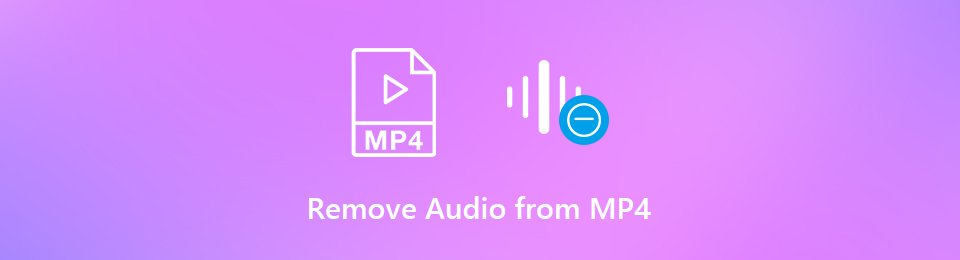

Opasluettelo
Osa 1. Äänen poistaminen MP4:stä Windowsissa ja Macissa Adobe Premiere Pron avulla
Video Converter Ultimate on paras video- ja äänenmuunnosohjelmisto, joka voi muuntaa MPG / MPEG MP4: ksi nopealla nopeudella ja korkealaatuisella kuvan / äänenlaadulla.
- Muunna mikä tahansa video / ääni, kuten MPG, MP4, MOV, AVI, FLV, MP3 jne.
- Tukee 1080p / 720p HD- ja 4K UHD-videomuunnosta.
- Tehokkaat muokkaustoiminnot, kuten leikkaaminen, rajaaminen, kääntäminen, tehosteet, parannukset, 3D ja muut.
Adobe Premiere Pro on yksi käytetyimmistä suosituista videoeditointiohjelmista. Se tukee laajoja editointiominaisuuksia ja -toimintoja videoille, kaupallisille elokuville, televisioille ja monille muille. Tämä sovellus voi myös auttaa sinua mykistämään ja poistamaan ääniraidan MP4-videotiedostosta. Haluatko tietää kuinka ääni irrotetaan? Noudata alla olevia ohjeita.
Vaihe 1Ensinnäkin, jos et ole asentanut sitä tietokoneellesi, lataa se ensin. Ja käynnistää sen jälkeen.
Vaihe 2Napsauta sitten Macissa filee > Uusi uuden projektin luomiseen. Windows-käyttäjille napsauta Luo uusi projekti. Napsauta sitten filee uudelleen ja valitse Tuo lisätäksesi MP4-tiedoston aikajanalle, josta haluat poistaa äänen.
Vaihe 3Valitse seuraavaksi videoleike, jonka ääniraidan haluat poistaa aikajanalta. Ja sinulla on kaksi vaihetta, joiden avulla voit poistaa äänen MP4:stä tällä työkalulla. Ensimmäinen on erottaa ääni videosta. Toinen on äänen poistaminen.
Vaihe 4Tämän jälkeen voit yksinkertaisesti erottaa äänen videosta valitsemalla leikkeen ja napsauttamalla hiiren kakkospainikkeella. Avattavasta luettelosta ja valitse unlink.
Vaihe 5Kun olet erottanut videon ja äänen, voit poistaa äänen. Voit tehdä sen valitsemalla äänikerroksen ja napsauttamalla hiiren kakkospainikkeella. Valitse lopuksi luettelosta ja napsauta Poista valinta. Siinä se on!
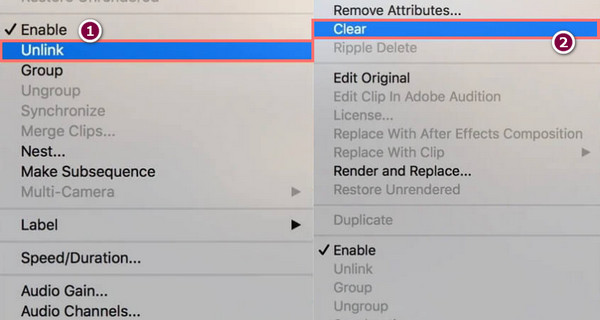
Olet nyt poistanut äänen videosta onnistuneesti. Koska se on kuitenkin ammattimainen työkalu, erityisesti sen käyttöliittymä, aloittelijan voi olla vaikeaa käyttää Adobe Premiere Prota äänen poistamiseen videostasi. Siitä huolimatta se on edelleen hyvä työkalu.
Mutta myös, älä huoli. On toinenkin tapa, jolla voit yrittää poistaa äänen MP4-tiedostosta yksinkertaisesti. Siirry seuraavaan osaan löytääksesi sen.
Osa 2. Poista ääni MP4 Onlinesta
Kun teet hakuja Internetissä, näet monia online-työkaluja äänen poistamiseen videosta. Kuitenkin täällä jaoimme vain yhden äänenpoistolaitteen. Se ei ole vain online-alusta, vaan myös ilmainen palvelu, jonka avulla käyttäjät voivat irrottaa äänen videosta koodaamatta sitä uudelleen. Voit käyttää sitä seuraavasti:
Vaihe 1Ensinnäkin etsi Äänen poisto.
Vaihe 2Napsauta sitten painiketta selailla -painiketta löytääksesi ja valitaksesi videon, josta haluat poistaa äänen.
Vaihe 3Napsauta sitten tiedoston lisäämisen jälkeen Lataa video. Odota, kunnes prosessi on valmis. Ja siinä se!
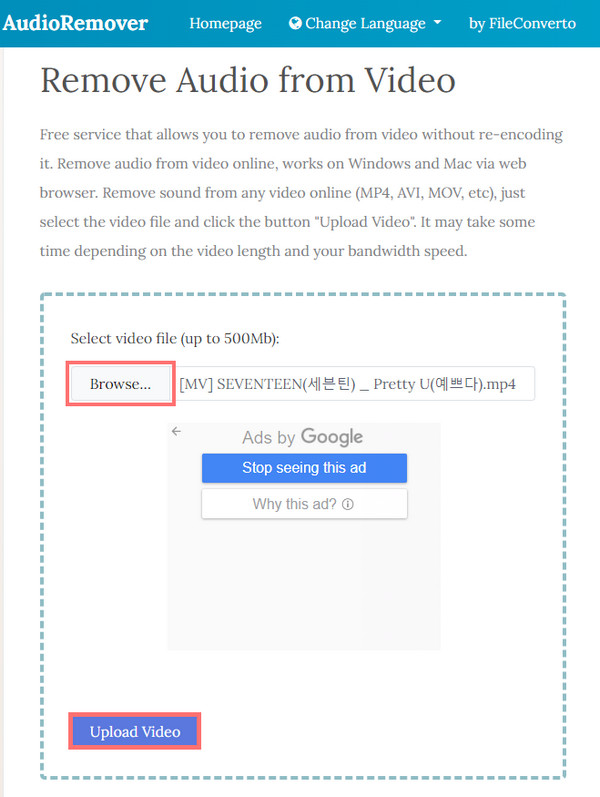
Huomaa, että pituudesta ja internetyhteytesi nopeudesta riippuen aika, jolloin äänen poisto päättyy.
Esittelimme mielellämme viimeisen mutta ei vähäisimmän tekniikan, jota voit käyttää: Mutta FoneLab Video Converter Ultimaten kanssa. Se on erillinen työkalu, joten voit käyttää sitä online- tai offline-tilassa.
Osa 3. Ääniraidan poistaminen MP4:stä FoneLab Video Converter Ultimate -sovelluksella
FoneLab Video Converter Ultimate antaa sinun muuntaa video- ja äänitiedostoja ja tarjoaa muokkaustyökaluja, joiden avulla voit tehdä kaiken mitä haluat tehdä videollesi. Sisältää ääniraidan poistamisen MP4-videotiedostosta. Se on myös monipuolisin ja ammattimaisin ohjelma, jota voit käyttää video- ja äänitarpeisiisi. Lisäksi se tukee melkein kaikkia tiedostomuotoja ja optimoi videon laadun samalla kun muutetaan ääntä.
Video Converter Ultimate on paras video- ja äänenmuunnosohjelmisto, joka voi muuntaa MPG / MPEG MP4: ksi nopealla nopeudella ja korkealaatuisella kuvan / äänenlaadulla.
- Muunna mikä tahansa video / ääni, kuten MPG, MP4, MOV, AVI, FLV, MP3 jne.
- Tukee 1080p / 720p HD- ja 4K UHD-videomuunnosta.
- Tehokkaat muokkaustoiminnot, kuten leikkaaminen, rajaaminen, kääntäminen, tehosteet, parannukset, 3D ja muut.
Lisäksi tämä työkalu on saatavana sekä Mac- että Windows-käyttöjärjestelmissä. Sinun tarvitsee vain ladata oikea versio laitteellesi, ja lopuksi voit käyttää ja nauttia siitä. Opi nyt, kuinka voit poistaa äänen MP4:stä tällä työkalulla:
Vaihe 1Ensinnäkin, lataa ja asenna FoneLab Video Converter Ultimate tietokoneellesi.
Vaihe 2Lisää MP4-tiedosto napsauttamalla työkalun pääliittymässä pluskuvaketta. Tai voit myös klikata Lisää tiedostoja tai yksinkertaisesti vetämällä ja pudottamalla tiedosto tuodaksesi sen.

Vaihe 3Seuraavaksi voit valita äänenkäsittelystä poistaaksesi äänen videosta. Ja valitse Ääniraita pois käytöstä.

Vaihe 4Valitse sitten, minne ääni-estetty video viedään. Napsauta lopuksi Muunna kaikki -painiketta, ja videosi tallennetaan tietokoneellesi. Siinä se on!

Näin voit häviöttömästi ja vaivattomasti poistaa äänen MP4-tiedostosta FoneLab Video Converter Ultimate -sovelluksella. Jos olet aloittelija, tämä on paras valinta sinulle, koska se on helppokäyttöinen ja helposti ymmärrettävä työkalu. Joten yritä ladata se nyt nauttiaksesi sen kiitettävistä ominaisuuksista.
Video Converter Ultimate on paras video- ja äänenmuunnosohjelmisto, joka voi muuntaa MPG / MPEG MP4: ksi nopealla nopeudella ja korkealaatuisella kuvan / äänenlaadulla.
- Muunna mikä tahansa video / ääni, kuten MPG, MP4, MOV, AVI, FLV, MP3 jne.
- Tukee 1080p / 720p HD- ja 4K UHD-videomuunnosta.
- Tehokkaat muokkaustoiminnot, kuten leikkaaminen, rajaaminen, kääntäminen, tehosteet, parannukset, 3D ja muut.
Osa 4. Usein kysyttyä äänen poistamisesta MP4:stä
1. Voinko irrottaa äänen MP4-videosta VLC:n avulla?
Ehdottomasti kyllä. Tee se avaamalla tietokoneellesi asennettu VLC Media Player. Napsauta seuraavaksi valikkovälilehdeltä Media ja valitse Muuntaa / Tallenna luettelosta. Napsauta sitten Lisää-painiketta Avaa media -ikkunassa valitse video, josta haluat poistaa äänen, ja napsauta Muuntaa / Tallenna painiketta alareunassa. Napsauta nyt jakoavainkuvaketta. Siirry kohtaan Audio- koodekki-välilehti Profiiliversio ikkuna ja poista napsautus Audio- valintaruutu. Jälkeenpäin rasti luoda > selailla > Aloita. Ja siinä kaikki!
2. Kuinka poistaa ääntä MP4:stä Macissa QuickTime Playerin kautta?
Käynnistä ensin QuickTime Player -sovellus Macissasi. Avaa sitten MP4-video, josta haluat poistaa äänen. Tätä sovellusta on helppo käyttää. Voit poistaa äänen MP4-tiedostosta valitsemalla Muokkaa > Poista ääni, jolloin MP4-tiedostosi on nyt vain video. Siinä se on!
Video Converter Ultimate on paras video- ja äänenmuunnosohjelmisto, joka voi muuntaa MPG / MPEG MP4: ksi nopealla nopeudella ja korkealaatuisella kuvan / äänenlaadulla.
- Muunna mikä tahansa video / ääni, kuten MPG, MP4, MOV, AVI, FLV, MP3 jne.
- Tukee 1080p / 720p HD- ja 4K UHD-videomuunnosta.
- Tehokkaat muokkaustoiminnot, kuten leikkaaminen, rajaaminen, kääntäminen, tehosteet, parannukset, 3D ja muut.
Yhteenvetona voidaan todeta, että äänen poistamisen MP4:stä ei pitäisi koskaan olla ongelma ja niin monimutkainen. Käyttämällä kolmea tässä tarjottua huippuluokan menetelmää sinulla ei enää ole vaikeuksia selvittää, kuinka ääni poistetaan MP3-videotiedostosta. Mutta menetelmä, jota suosittelemme vilpittömästi käyttämään, on FoneLab Video Converter Ultimate. Sen avulla voit tehdä videollasi monia asioita kiitettävien ominaisuuksiensa ansiosta. Valinta on kuitenkin edelleen sinun tehtäväsi.
